时间:2020-08-17 19:30:17 来源:www.win7qijian.com 作者:系统玩家
昨天小编在一个论坛上看见有一位网友发帖提出了一个问题,他在咨询win7系统下硬盘模式ide改ahci出现蓝屏的情况该怎么处理,很多老鸟对这个win7系统下硬盘模式ide改ahci出现蓝屏的情况都不是很了解,那win7系统下硬盘模式ide改ahci出现蓝屏的情况能不能处理呢?其实可以来看看小编是怎么处理的:1、本教程是通用的方法,适用于任意电脑不重装系统情况下改成AHCI硬盘模式2、原版win7系统可以通过注册表,再改ahci重启进系统自动安装ahci驱动,ghost win7使用注册表方法多半会黑屏或蓝屏,建议用本文的方法,不需重装系统就可以改就可以很轻松的处理了。好了,没有图可能不好理解,下面我们再一起来看看win7系统下硬盘模式ide改ahci出现蓝屏的具体处理门径。
操作须知:
1、本教程是通用的方法,适用于任意电脑不重装系统情况下改成AHCI硬盘模式
2、原版win7系统可以通过注册表,再改ahci重启进系统自动安装ahci驱动,ghost win7使用注册表方法多半会黑屏或蓝屏,建议用本文的方法,不需重装系统就可以改
3、如果打算重装系统,需要在BIOS开启ahci模式的前提下安装系统:ahci模式安装win7系统的方法
未开启AHCI情况:
1、在win7桌面上右键点击“计算机”—“管理”;

2、在计算机管理中,依次展开“设备管理器”—“IDE ATA/ATAPI控制器”,如果没有AHCI字样,表示当前是IDE模式。
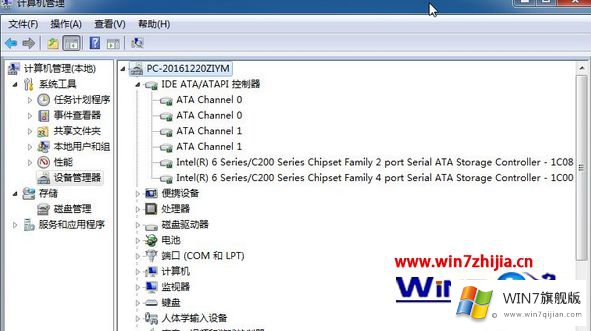
一、所需工具
1、空白U盘一个:制作U盘PE启动盘的方法
2、驱动工具下载:SkyIAR v2.75(磁盘控制器IDE/AHCI/RAID驱动安装工具)
二、U盘启动设置:设置开机从U盘启动的方法
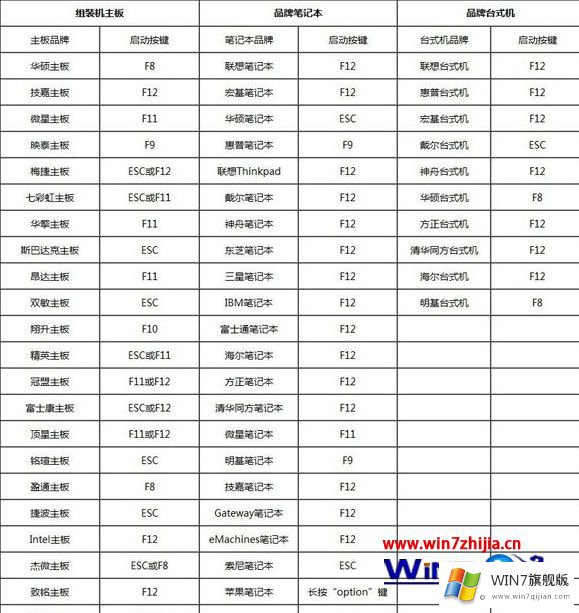
三、ghost win7 ide改ahci蓝屏解决方法:
1、制作好U盘PE启动盘之后,将SkyIAR v2.75下载下来,压缩包要解压出来,然后将SkyIAR v2.75.exe放到U盘中;

2、在电脑上插入U盘pe启动盘,然后重启过程中按Del或F2或F1等按键进入BIOS。以技嘉主板为例,启动时按Del进入BIOS,在Peripherals下,选择SATA Mode Selection回车,再选择AHCI回车,按F10保存重启,其他主板查看:bios怎么开启ahci模式;
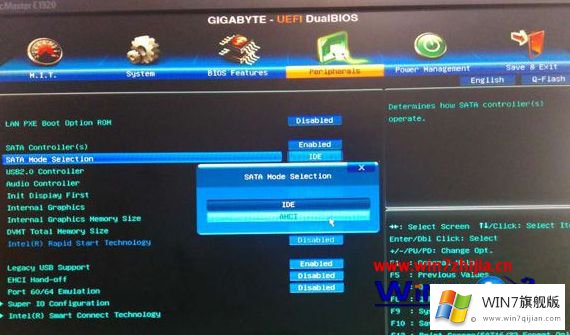
3、重启过程中按F12或F11或ESC等快捷键调出启动菜单,多数主板是F12,选择识别到的U盘项,回车;
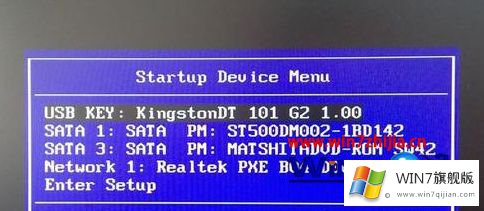
4、启动进入这个U盘主菜单,选择【02】或【01】回车,运行pe系统;

5、进入pe系统之后,在桌面上打开计算机,再打开U盘,双击运行SkyIAR.exe;
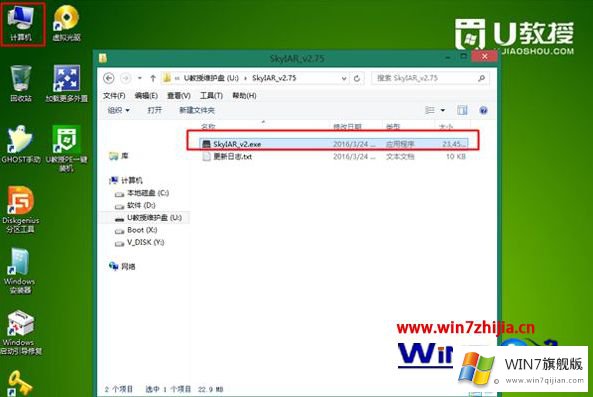
6、磁盘控制器驱动选择【精确匹配】,工具会自动勾选识别到的对应ahci驱动,直接点击开始;
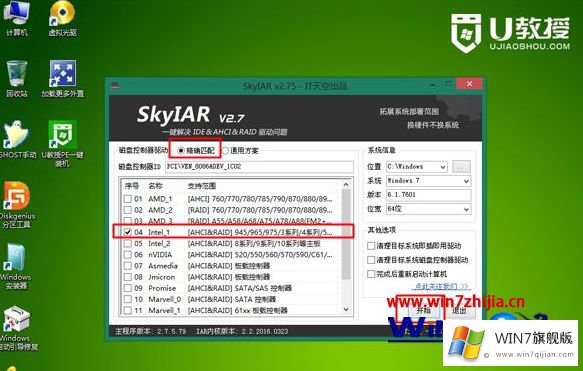
7、弹出提示框,显示相关的信息,直接点击确定继续;
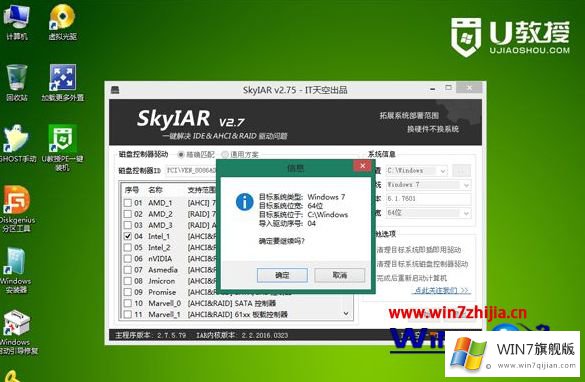
8、这时候右下角显示正在安装驱动,提示导入完毕后,点击确定,重启电脑;
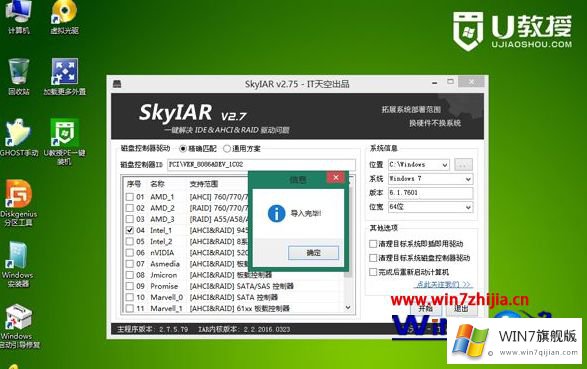
9、重启过程中拔出U盘,然后启动进入系统桌面,右下角显示正在安装设备驱动程序,点击可以查看状态;

10、这时候会显示正在搜索Windows update,耐心等待即可;
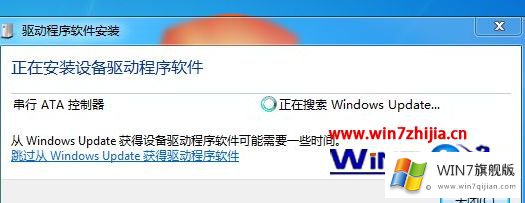
11、之后自动安装AHCI驱动和硬盘驱动,安装完成后需要重启电脑;
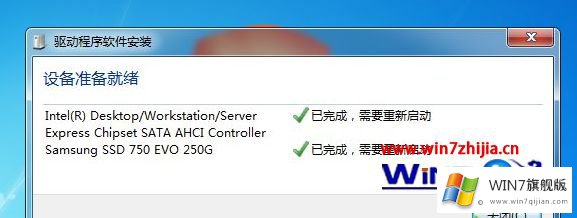
12、弹出这个对话框,点击立即重新启动,完成更改;
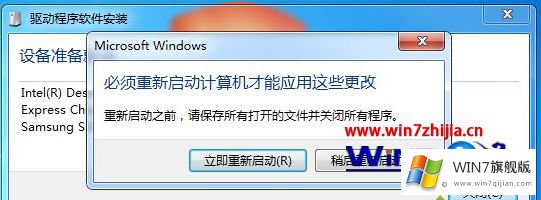
13、重启进入系统,右下角显示成功安装硬盘驱动;
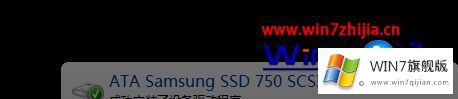
14、再次弹出对话框,点击立即重新启动完成更改;
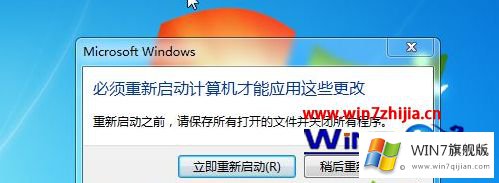
15、重启之后AHCI驱动安装完成,右键计算机—管理,打开计算机管理,展开IDE控制器,只要有AHCI字样,就表示已经改成ahci模式。
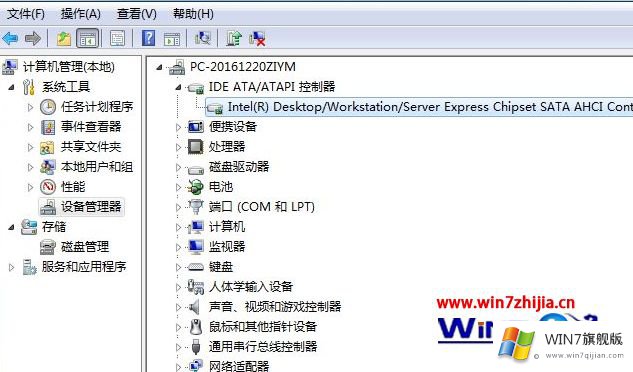
以上就是win7系统下硬盘模式ide改ahci出现蓝屏如何解决的详细操作步骤,如果你有遇到一样问题的话,不妨可以参照上面的方法来解决吧。
win7系统下硬盘模式ide改ahci出现蓝屏的具体处理门径的全部内容到这里就告一段落了,这篇文章应该会帮助大家解决这个问题,同时希望大家多多支持本站。